(その1)、(その2)の記事は以下を参照ください。
Ubuntu 24.04.1 マシンを作ってみます。(その1/インストールメディア作成) - 私のPC自作部屋
Ubuntu 24.04.1 マシンを作ってみます。(その2/BIOS設定) - 私のPC自作部屋
インストールメディアUSB、及び インストール用 SSD を装着し起動すると以下の画面になります。

Try or Install Ubuntu を選択し、Enter キーを押すと、以下の画面になりました。
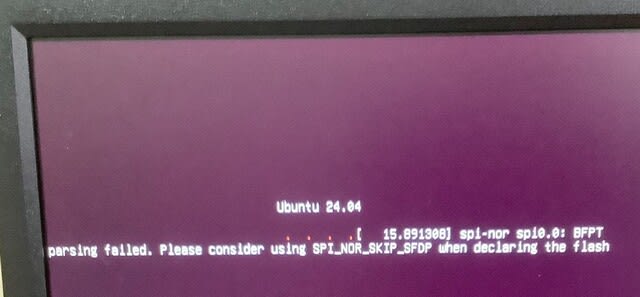
この状態で2~3分経過すると、以下のセットアップ画面になります、

続いて、言語設定の画面になります。
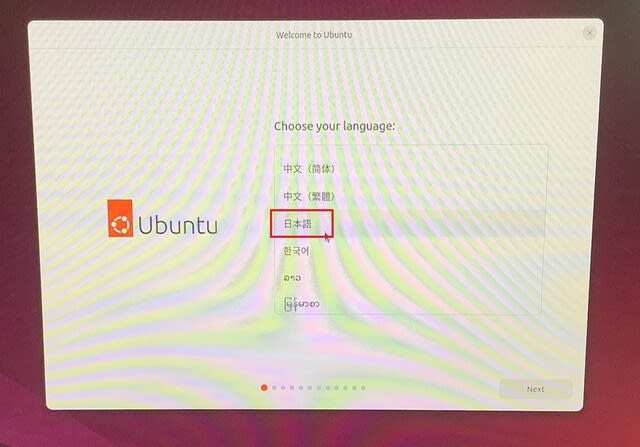
日本語を選択すると、次のウイザードから日本語になります。
以下、ウイザードに従って進めます。
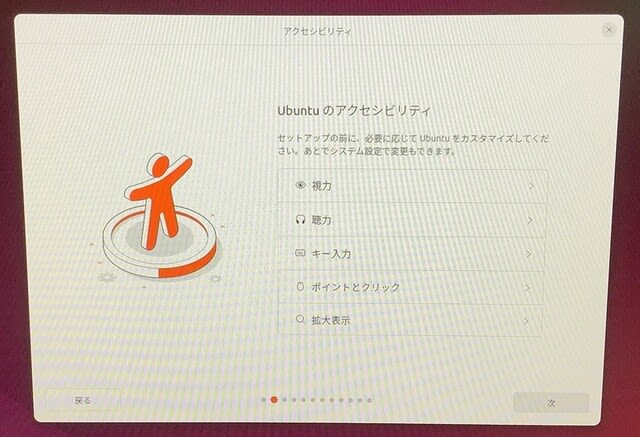






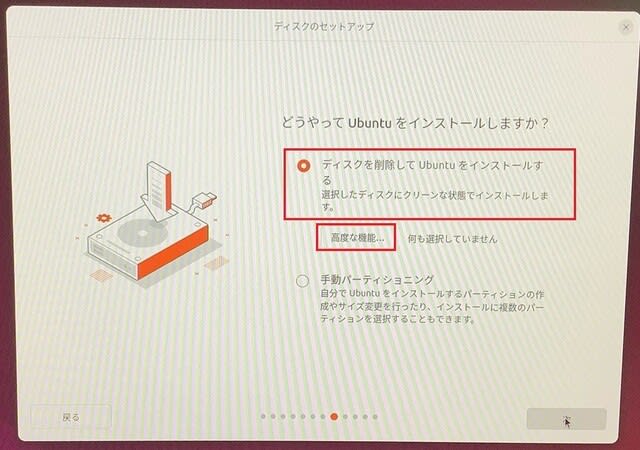
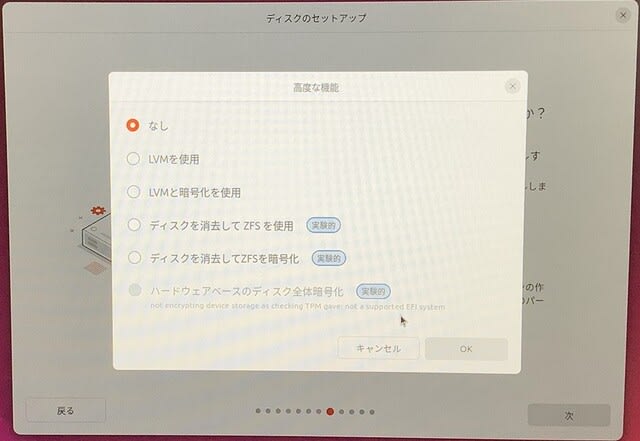
以下の画面では、インストールドライブを選択します。
このマシンには6TB のHDDも接続してあり、デフォルトではそれが表示されていましたので、「∨」をクリックし、変更します。

SPCC の32GB SSD に変更。

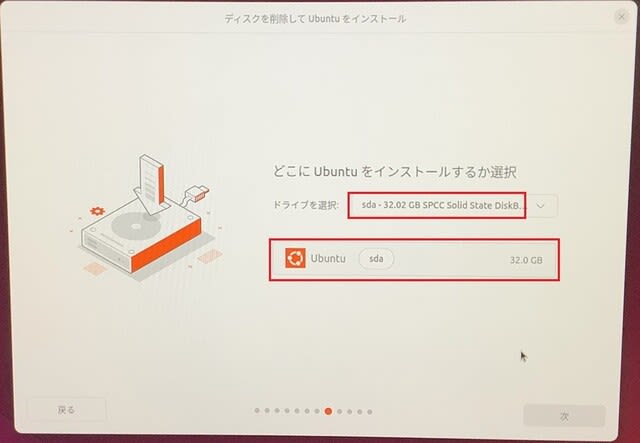
ユーザー名、PW 等を入力


最後に設定内容の確認画面になるので問題なければ、「インストール」をクリック。

インストール開始。

30分ほどで再起動を求められます。

再起動後、アカウントの選択画面になるので、先ほど設定したアカウントをクリック。

PWを入力。
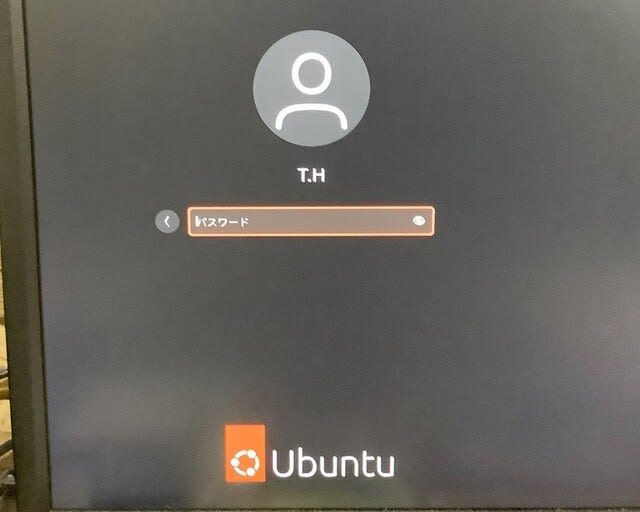

以上で、漸くインストール完了しました。
これから、初期設定に取り掛かりますが、しばらくUbuntu は使っていなかったので、手探りになり結構時間がかかりそうです。
Ubuntu 24.04.1 マシンを作ってみます。(その1/インストールメディア作成) - 私のPC自作部屋
Ubuntu 24.04.1 マシンを作ってみます。(その2/BIOS設定) - 私のPC自作部屋
インストールメディアUSB、及び インストール用 SSD を装着し起動すると以下の画面になります。

Try or Install Ubuntu を選択し、Enter キーを押すと、以下の画面になりました。
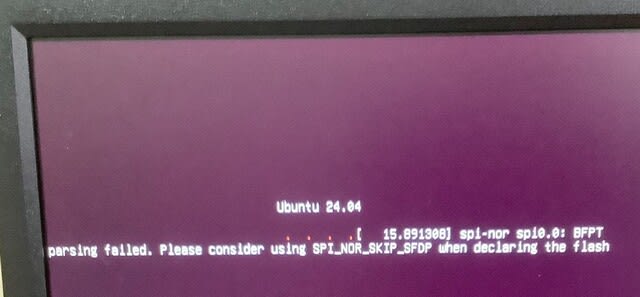
この状態で2~3分経過すると、以下のセットアップ画面になります、

続いて、言語設定の画面になります。
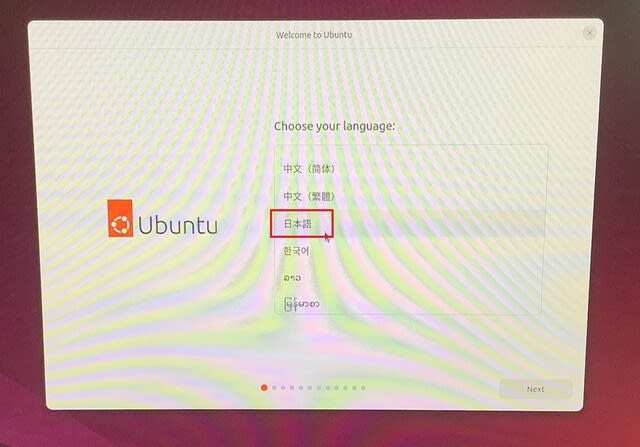
日本語を選択すると、次のウイザードから日本語になります。
以下、ウイザードに従って進めます。
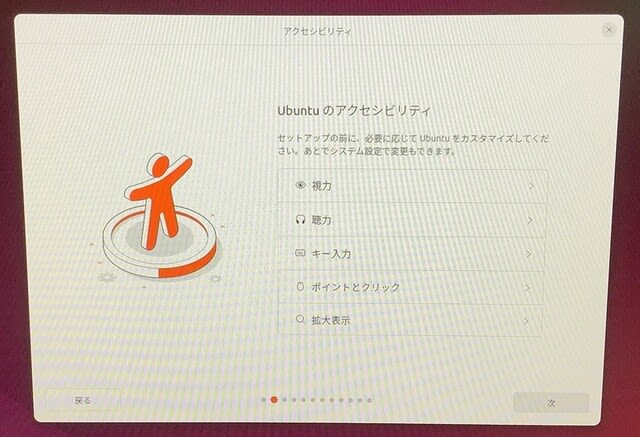






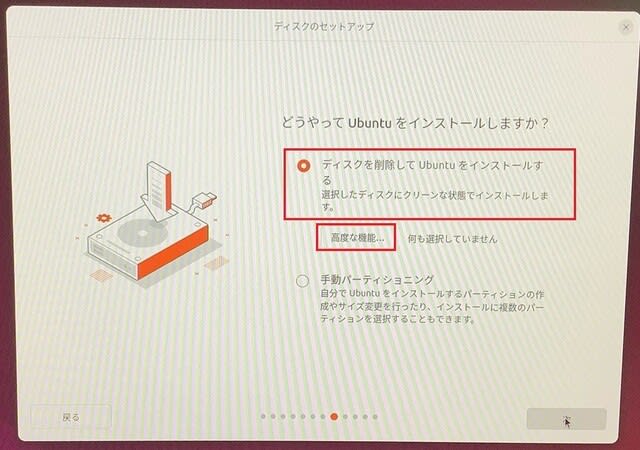
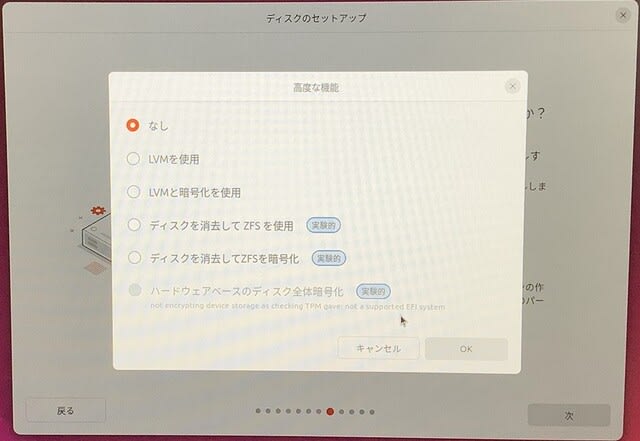
以下の画面では、インストールドライブを選択します。
このマシンには6TB のHDDも接続してあり、デフォルトではそれが表示されていましたので、「∨」をクリックし、変更します。

SPCC の32GB SSD に変更。

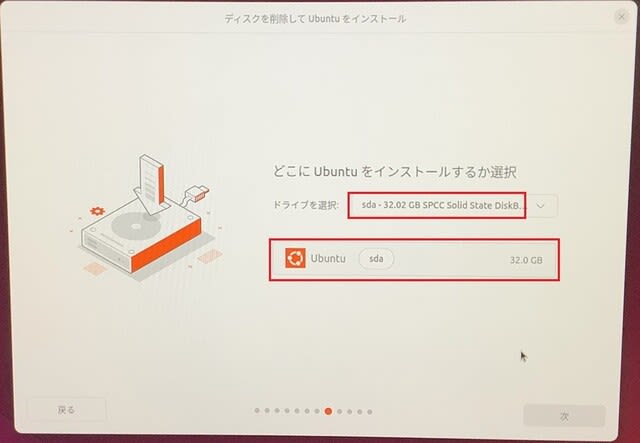
ユーザー名、PW 等を入力


最後に設定内容の確認画面になるので問題なければ、「インストール」をクリック。

インストール開始。

30分ほどで再起動を求められます。

再起動後、アカウントの選択画面になるので、先ほど設定したアカウントをクリック。

PWを入力。
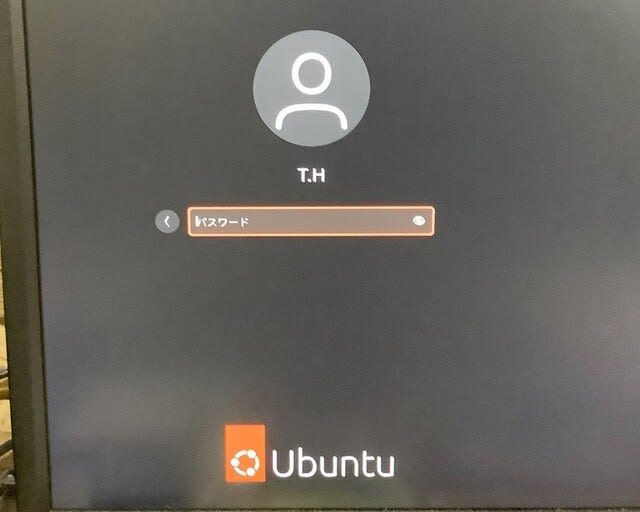

以上で、漸くインストール完了しました。
これから、初期設定に取り掛かりますが、しばらくUbuntu は使っていなかったので、手探りになり結構時間がかかりそうです。




























以前、「ubuntu studio」「ubuntu server」 マシンを作ったことはありましたが、 「ubuntu Cinnamon」ついては全く知らず、興味が湧いてきました。
また、ubuntu 24.10 が10月にリリースされるんですね。LTS ではないので、しばらく様子見とします。。。
私もW11 v24H2に出来なかったら、「Linux」に乗り換えるつもりです。
とは言ってもLinuxディストリビューション選びには迷います。
「Ubuntu」よりは「Ubuntu Cinnamon」にしようかとも..
ま、なんとかW11 v24H2にできるだろう..という根拠のない安心です。
ところで
>Ubuntu 24.10には20周年を記念した懐かしく新しい壁紙が同梱される | ソフトアンテナ
https://softantenna.com/blog/ubuntu-24-10-wallpaper/
だそうです